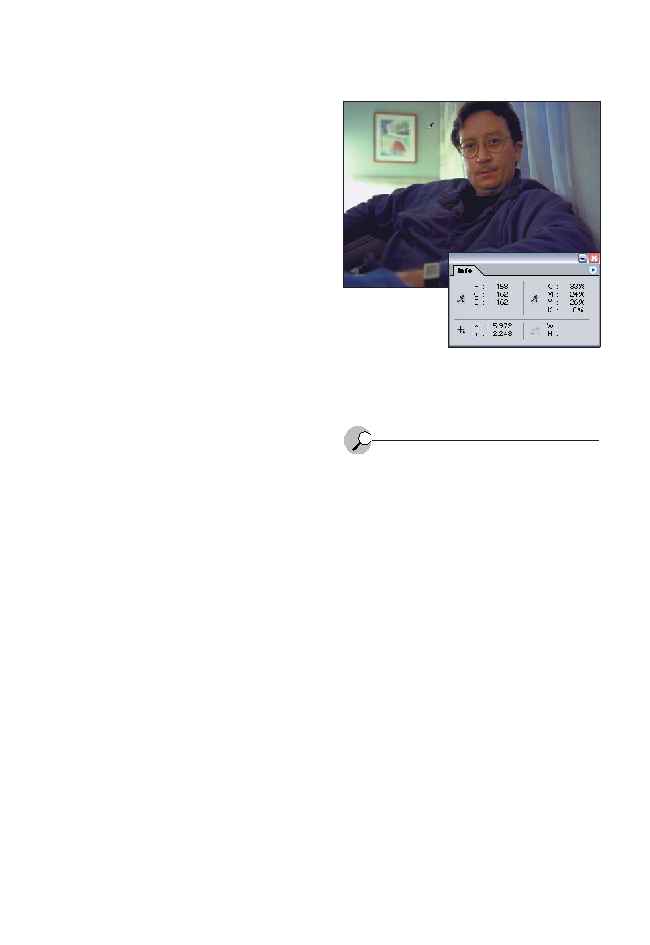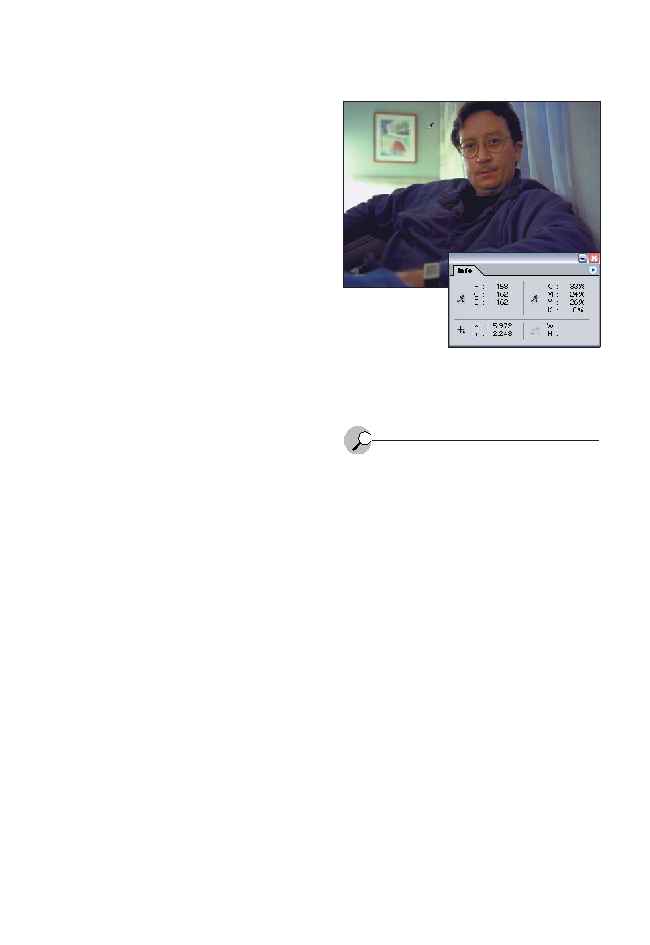3. Выберите команду Image Adjust
ments Variations и переключатель
Midtones (Средние тона). Для того что
бы увидеть, как команда Variations из
меняет противоположный цвет, перета
щите ползунок под переключателем
Saturation (Насыщенность) вправо.
Пример различных вариаций одного
и того же изображения приведен на
рис. 4.9.
4. Чтобы работать более “деликатно”, пе
ретащите ползунок на одно положение
влево, благодаря чему вы уменьшить
влияние каждого изменения (рис. 4.10).
Щелкните на варианте More Blue
(Больше синего), чтобы уменьшить ко
личество желтого в изображении, а за
тем на варианте More Magenta (Больше
пурпурного), чтобы уменьшить зеле
ный компонент. В центре окна Varia
tions вы увидите обновленный вариант
изображения. Чтобы усилить соответ
ствующее изменение, еще раз щелкни
те на нем.
5. Добавление синего и пурпурного цве
тов к средним тонам приводит к затем
нению изображения. Для уменьшения
этого эффекта щелкните на варианте
Lighter (Светлее).
6. Выберите переключатель Highlight (Ос
ветление), а затем один или два раза
щелкните на варианте More Magenta,
чтобы избавиться от преобладания зе
леного в изображении.
7. Щелкните на кнопке OK и сравните на
чальный и конечный варианты изобра
жения, используя комбинацию клавиш
<Ctrl+Z> (< +Z>), чтобы отменить и
повторить внесение изменений. Или
включайте и отключайте отображение
второго слоя, чтобы сравнивать его
с исходным фоновым слоем.
8. Вы также можете проверить получен
ные результаты с помощью палитры
Info, как показано на рис. 4.11, на кото
ром видно, что текущие значения стали
равны: R=158, G=162, B=162, что иде
ально соответствует нейтральному цвету.
Имитация темной комнаты
с помощью команды
Color Balance
Если вы когда нибудь занимались печатью
цветных фотографий, корректирующие
слои Color Balance будут вам понятны. Как
и при использовании команды Variations,
в данном случае мы имеем дело с измене
нием баланса между противоположными
цветами.
На рис. 4.12 представлена фотография
класса, полученная в середине лета в очень
яркий день. Для того чтобы смягчить осве
щение, группа расположилась под деревом.
130
Часть II. Коррекция оттенков, выдержки и цвета
Рис. 4.11. Изучите нейтральное изображение
с помощью инструмента
Eyedropper
и палитры
Info
, чтобы убедиться в том, что все лишние от
тенки успешно удалены
Совет
При использовании команды Variations
вы можете отменить все внесенные измене
ния, щелкнув на исходном изображении
в верхнем левом углу.
Используются технологии
uCoz